Win10打开浏览器一直提示“正在解析主机”怎么办?相信大家在上网的时候,都有碰到网页加载缓慢或打不开网站的问题,然后在浏览器的左下角会出现“正在解析主机”的字眼,遇到这种情况该如何解决呢?其实方法也不难,我们只要设置下DNS的服务地址即可,下面请看具体的解决步骤。
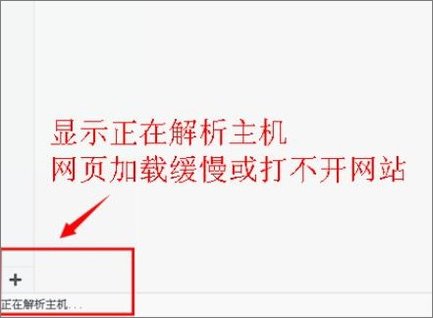
Win10打开浏览器一直提示“正在解析主机”怎么办?
1、开始菜单右键打开“控制面板”。
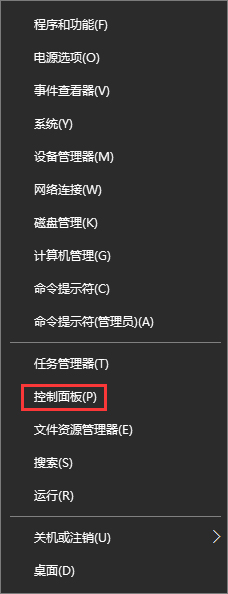
2、找到并点击“网络与共享中心”。
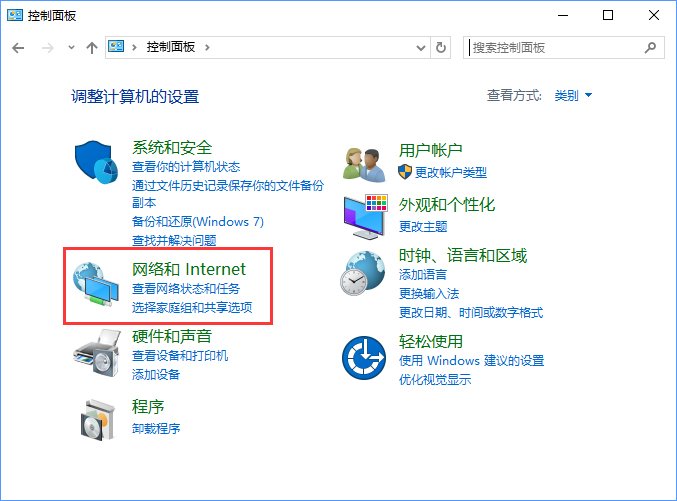
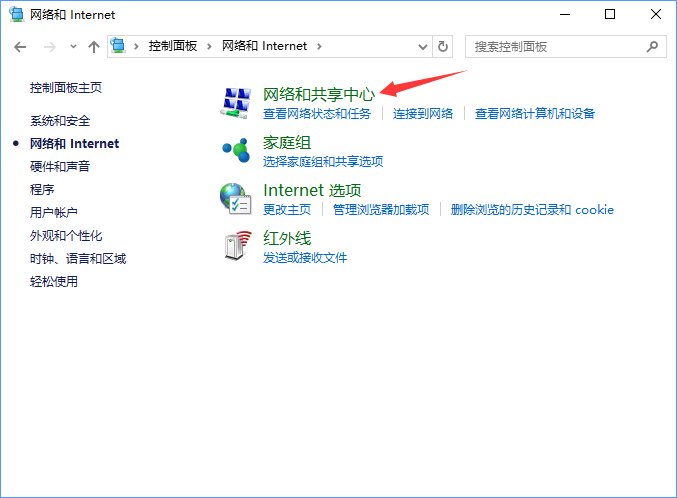
3、然后点击左边的“更改适配器设置”。
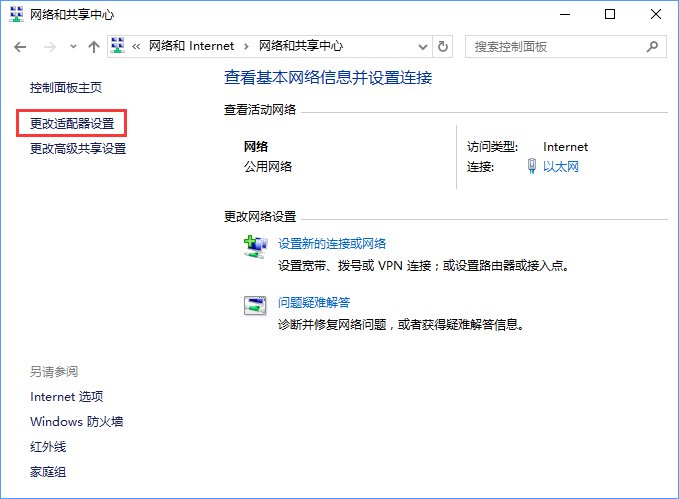
4、在连接的网络下面右击“属性”。
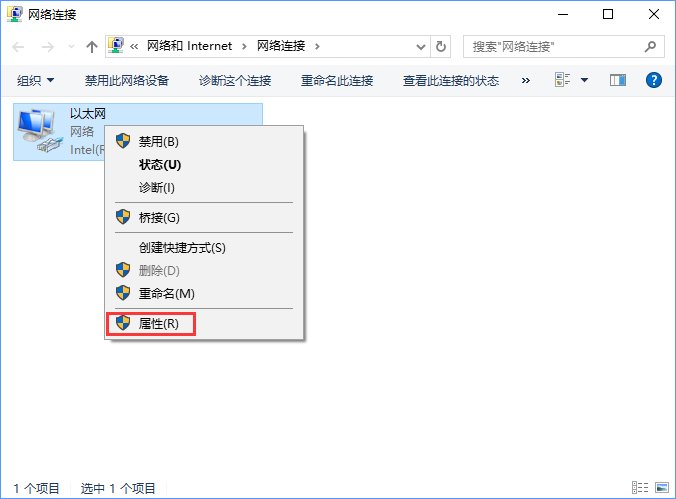
5、在弹出来的窗口中选中“internet协议版本4”,点击下方的“属性”。
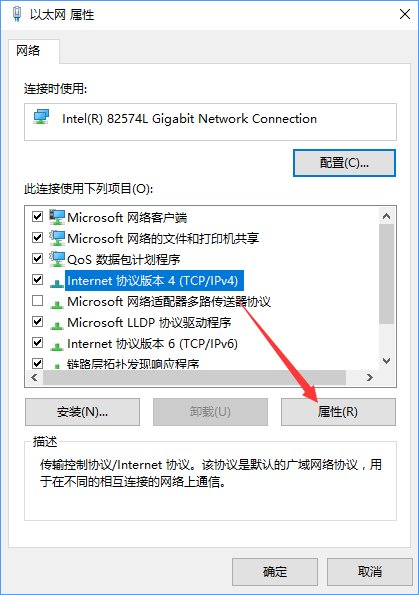
6、将DNS的服务地址设置成下图所示的一样,设置完成了以后,点击右下角的“确定”就好了。
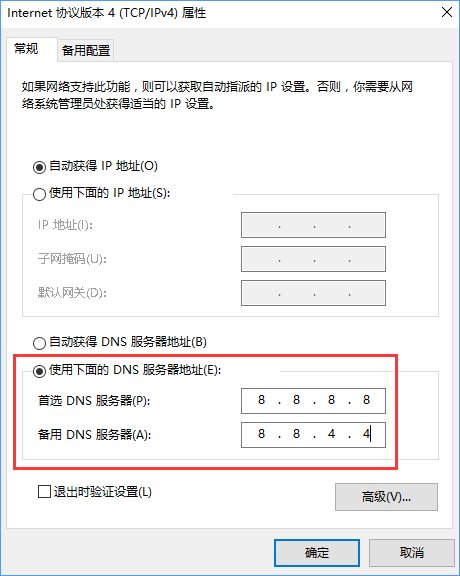
上述便是Win10打开浏览器一直提示“正在解析主机”的解决办法,大家如有碰到浏览器解析主机很慢的问题,可以按照上述步骤设置下DNS的服务地址,问题基本就可以解决了。
如果您喜欢本文请分享给您的好友,谢谢!如想浏览更多更好的Windows 10内容,请登录:http://www.tootnn.com/edu/os/15/index.html
